Fix Dieser PC kann den Windows 11-Fehler nicht ausführen
Veröffentlicht: 2021-07-26
Windows 11 kann nicht installiert werden und der Fehler „Dieser PC kann Windows 11 nicht ausführen“ wird angezeigt? So aktivieren Sie TPM 2.0 und SecureBoot, um den Fehler „Dieser PC kann Windows 11 nicht ausführen“ in der PC Health Check-Anwendung zu beheben.
Das lang erwartete Update auf Windows 10, das weltweit am häufigsten verwendete Computerbetriebssystem, wurde vor einigen Wochen (Juni 2021) endlich von Microsoft angekündigt. Wie erwartet wird Windows 11 eine Vielzahl neuer Funktionen einführen, die nativen Anwendungen und die allgemeine Benutzeroberfläche erhalten eine Überarbeitung des visuellen Designs, Gaming-Verbesserungen, Unterstützung für Android-Anwendungen, Widgets usw. Elemente wie das Startmenü, das Aktionszentrum , und der Microsoft Store wurden für die neueste Version von Windows ebenfalls komplett überarbeitet. Aktuelle Windows 10-Benutzer können Ende 2021 ohne zusätzliche Kosten auf Windows 11 upgraden, wenn die endgültige Version der Öffentlichkeit zugänglich gemacht wird.

Inhalt
- Fix Dieser PC kann den Windows 11-Fehler nicht ausführen
- Schritte zur Behebung, wenn Ihr PC den Windows 11-Fehler nicht ausführen kann
- Systemanforderungen für Windows 11
- Methode 1: So aktivieren Sie TPM 2.0 im BIOS
- Methode 2: Aktivieren Sie Secure Boot
Fix Dieser PC kann den Windows 11-Fehler nicht ausführen
Schritte zur Behebung, wenn Ihr PC den Windows 11-Fehler nicht ausführen kann
Systemanforderungen für Windows 11
Neben der detaillierten Beschreibung aller Änderungen, die Windows 11 mit sich bringen wird, hat Microsoft auch die Mindestanforderungen an die Hardware zum Ausführen des neuen Betriebssystems bekannt gegeben. Sie sind wie folgt:
- Ein moderner 64-Bit-Prozessor mit einer Taktfrequenz von 1 Gigahertz (GHz) oder höher und 2 oder mehr Kernen (Hier ist eine vollständige Liste von Intel-, AMD- und Qualcomm-Prozessoren, die Windows 11 ausführen können.)
- Mindestens 4 Gigabyte (GB) RAM
- 64 GB oder größeres Speichergerät (HDD oder SSD, beide funktionieren)
- Ein Display mit einer Mindestauflösung von 1280 x 720 und größer als 9 Zoll (diagonal)
- Die Systemfirmware muss UEFI und Secure Boot unterstützen
- Trusted Platform Module (TPM) Version 2.0
- Die Grafikkarte sollte mit DirectX 12 oder höher mit WDDM 2.0-Treiber kompatibel sein.
Um die Dinge einfacher zu machen und Benutzern zu ermöglichen, mit einem einzigen Klick zu überprüfen, ob ihre aktuellen Systeme mit Windows 11 kompatibel sind, hat Microsoft auch die Anwendung PC Health Check veröffentlicht. Der Download-Link für die Anwendung ist jedoch nicht mehr online, und Benutzer können stattdessen das Open-Source-Tool WhyNotWin11 installieren.
Viele Benutzer, die die Health Check-App in die Hände bekommen konnten, haben berichtet, dass sie beim Ausführen der Überprüfung die Popup-Meldung „Dieser PC kann Windows 11 nicht ausführen“ erhalten haben. Die Popup-Meldung enthält auch weitere Informationen darüber, warum Windows 11 auf einem System nicht ausgeführt werden kann, und die Gründe dafür sind: Prozessor wird nicht unterstützt, Speicherplatz ist kleiner als 64 GB, TPM und Secure Boot werden nicht unterstützt/deaktiviert. Während die Behebung der ersten beiden Probleme den Austausch von Hardwarekomponenten erfordert, können die Probleme mit TPM und Secure Boot ganz einfach gelöst werden.

Methode 1: So aktivieren Sie TPM 2.0 im BIOS
Ein Trusted Platform Module oder TPM ist ein Sicherheitschip (Kryptoprozessor), der hardwarebasierte, sicherheitsbezogene Funktionen für moderne Windows-Computer bereitstellt, indem er Verschlüsselungsschlüssel sicher speichert. TPM-Chips enthalten mehrere physische Sicherheitsmechanismen, die es Hackern, bösartigen Anwendungen und Viren erschweren, sie zu ändern. Microsoft hat die Verwendung von TPM 2.0 (der neuesten Version von TPM-Chips. Die vorherige Version hieß TPM 1.2) für alle nach 2016 hergestellten Systeme vorgeschrieben. Wenn Ihr Computer also nicht veraltet ist, ist der Sicherheitschip wahrscheinlich auf Ihrem Motherboard vorgelötet, aber einfach deaktiviert.
Auch die Anforderung eines TPM 2.0, um Windows 11 auszuführen, hat die meisten Benutzer überrascht. Zuvor hatte Microsoft TPM 1.2 als Mindesthardwareanforderung aufgeführt, später jedoch auf TPM 2.0 geändert.
Die TPM-Sicherheitstechnologie kann über das BIOS-Menü verwaltet werden, aber bevor Sie sie starten, stellen Sie sicher, dass Ihr System mit einem Windows 11-kompatiblen TPM ausgestattet ist. Um dies zu tun -
1. Klicken Sie mit der rechten Maustaste auf die Schaltfläche Startmenü und wählen Sie Ausführen aus dem Hauptbenutzermenü.
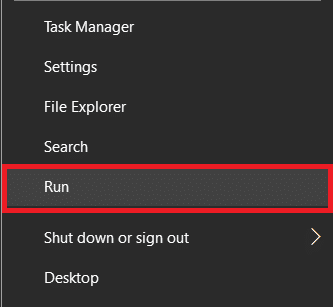
2. Geben Sie tpm.msc in das Textfeld ein und klicken Sie auf die Schaltfläche OK.
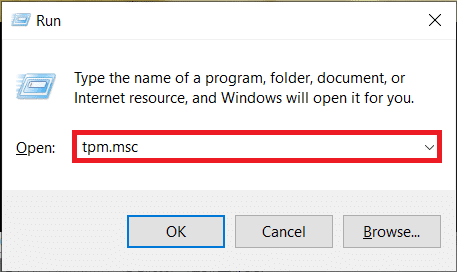
3. Warten Sie geduldig, bis die Anwendung „TPM-Verwaltung auf lokalem Computer“ gestartet wird, und überprüfen Sie den Status und die Version der Spezifikation . Wenn der Statusabschnitt „Das TPM ist einsatzbereit“ anzeigt und die Version 2.0 ist, könnte die Windows 11 Health Check-App hier der Fehler sein. Microsoft selbst hat dieses Problem behoben und die Anwendung heruntergefahren. Eine verbesserte Version der Health Check-App wird später veröffentlicht.

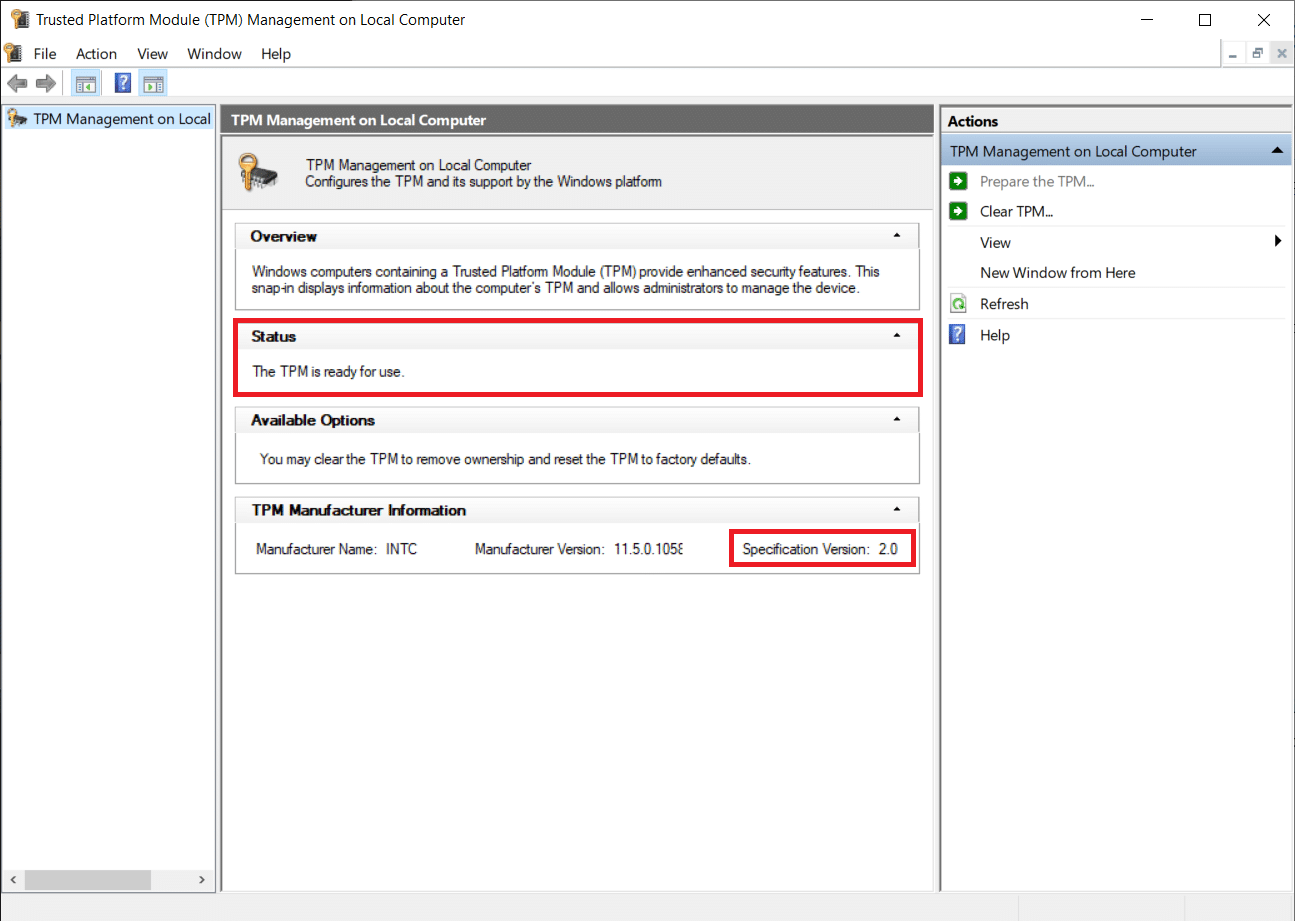
Lesen Sie auch: Aktivieren oder Deaktivieren der sicheren Anmeldung in Windows 10
Wenn der Status jedoch anzeigt, dass das TPM ausgeschaltet ist oder nicht gefunden werden kann, führen Sie die folgenden Schritte aus, um es zu aktivieren:
1. Wie bereits erwähnt, kann TPM nur über das BIOS/UEFI-Menü aktiviert werden. Schließen Sie also zunächst alle aktiven Anwendungsfenster und drücken Sie Alt + F4 , sobald Sie sich auf dem Desktop befinden. Wählen Sie im Auswahlmenü Herunterfahren und klicken Sie auf OK.
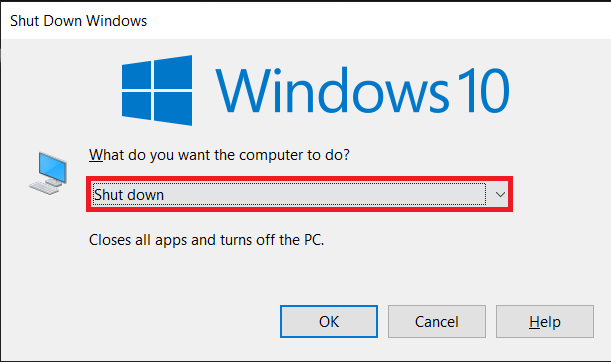
2. Starten Sie nun Ihren Computer neu und drücken Sie die BIOS-Taste, um das Menü aufzurufen. Der BIOS-Schlüssel ist für jeden Hersteller einzigartig und kann durch eine schnelle Google-Suche oder durch Lesen des Benutzerhandbuchs gefunden werden. Die gebräuchlichsten BIOS-Tasten sind F1, F2, F10, F11 oder Del.
3. Nachdem Sie das BIOS-Menü aufgerufen haben, suchen Sie die Registerkarte/Seite „ Sicherheit “ und wechseln Sie mit den Pfeiltasten der Tastatur dorthin. Bei einigen Benutzern finden Sie die Sicherheitsoption unter Erweiterte Einstellungen.
4. Suchen Sie als Nächstes die TPM-Einstellungen . Das genaue Etikett kann variieren; Auf einigen mit Intel ausgestatteten Systemen könnte es beispielsweise „PTT“, „Intel Trusted Platform Technology“ oder einfach „TPM Security“ und „fTPM“ auf AMD-Computern sein.
5. Setzen Sie den TPM-Gerätestatus auf Verfügbar und den TPM- Status auf Aktiviert . (Stellen Sie sicher, dass Sie nicht mit anderen TPM-bezogenen Einstellungen herumspielen.)

6. Speichern Sie die neuen TPM-Einstellungen und starten Sie Ihren Computer neu. Führen Sie die Windows 11-Prüfung erneut aus, um zu bestätigen, ob Sie den Fehler „Dieser PC kann Windows 11 nicht ausführen“ beheben können.
Methode 2: Aktivieren Sie Secure Boot
Secure Boot ist, wie der Name schon sagt, eine Sicherheitsfunktion, mit der nur vertrauenswürdige Software und Betriebssysteme gestartet werden können. Das traditionelle BIOS oder der Legacy-Boot würde den Bootloader laden, ohne irgendwelche Überprüfungen durchzuführen, während die moderne UEFI-Boot-Technologie offizielle Microsoft-Zertifikate speichert und alles vor dem Laden gegenprüft. Dies verhindert, dass Malware den Startvorgang stört, und führt somit zu einer verbesserten allgemeinen Sicherheit. (Es ist bekannt, dass Secure Boot Probleme beim Booten bestimmter Linux-Distributionen und anderer inkompatibler Software verursacht.)
Um zu überprüfen, ob Ihr Computer die Secure Boot-Technologie unterstützt, geben Sie msinfo32 in das Feld Run Command (Windows-Logo-Taste + R) ein und drücken Sie die Eingabetaste.
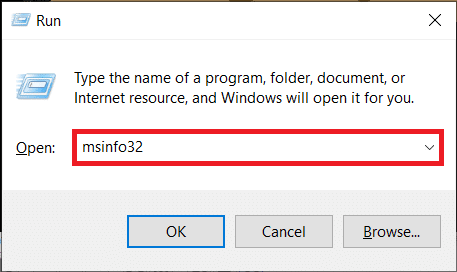
Überprüfen Sie das Etikett Secure Boot State .
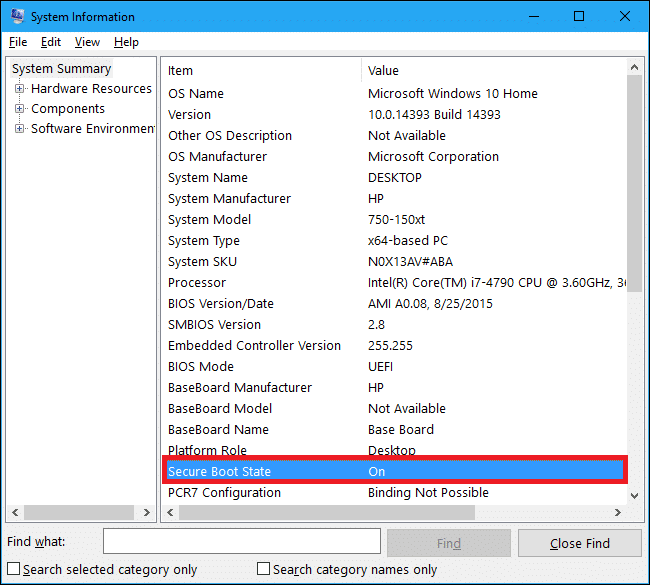
Wenn „Nicht unterstützt“ angezeigt wird, können Sie Windows 11 nicht installieren (ohne Tricks); Wenn dagegen „Aus“ angezeigt wird, führen Sie die folgenden Schritte aus.
1. Ähnlich wie bei TPM kann Secure Boot im BIOS/UEFI-Menü aktiviert werden. Befolgen Sie die Schritte 1 und 2 der vorherigen Methode, um das BIOS-Menü aufzurufen .
2. Wechseln Sie auf die Registerkarte Boot und aktivieren Sie Secure Boot mit den Pfeiltasten.
Bei einigen befindet sich die Option zum Aktivieren von Secure Boot im Menü „Erweitert“ oder „Sicherheit“. Sobald Sie Secure Boot aktivieren, wird eine Meldung mit der Aufforderung zur Bestätigung angezeigt. Wählen Sie Akzeptieren oder Ja, um fortzufahren.

Hinweis: Wenn die Option „Sicherer Start“ ausgegraut ist, stellen Sie sicher, dass der Startmodus auf „UEFI“ und nicht auf „Legacy“ eingestellt ist.
3. Speichern Sie die Änderung und beenden Sie. Sie sollten die Fehlermeldung „Dieser PC kann Windows 11 nicht ausführen“ nicht mehr erhalten.
Empfohlen:
- Fix Fehler beim Aufzählen von Objekten im Container unter Windows 10
- So aktivieren und konfigurieren Sie die BitLocker-Verschlüsselung unter Windows 10
- Beheben Sie den WLAN-Fehler „Kein Internet, gesichert“.
- Beheben Sie den Fehler „Medien getrennt“ unter Windows 10
Microsoft verdoppelt zu Recht die Sicherheit mit der Anforderung von TPM 2.0 und Secure Boot, um Windows 11 auszuführen. Wie auch immer, ärgern Sie sich nicht, wenn Ihr aktueller Computer nicht die Mindestsystemanforderungen für Windows 11 erfüllt, da Workarounds für Inkompatibilitätsprobleme sicher sind herausgefunden werden, sobald der endgültige Build für das Betriebssystem veröffentlicht wird. Sie können sicher sein, dass wir diese Problemumgehungen behandeln werden, sobald sie verfügbar sind, zusammen mit mehreren anderen Windows 11-Leitfäden.
